php环境搭建
2016-08-05 00:00
176 查看
1.php环境搭建前的准备
php服务器组件:因为php服务器组件包含了PHP,Apache,Myslq等服务,便于初学者使用。如果是window系统推荐使用WampServer,如果是Mac OS可用XAMPP(当然window也可以) ,我这里使用的是WampServer。WampServer官网下载地址:http://www.wampserver.com/。我的云盘中的下载地址:链接: https://pan.baidu.com/s/1dE4dN5f 密码: brbp(链接中包括Mysql安装包).
编辑器:初学者建议使用记事本,有助于学习。这里使用的是Notepad++,官网下载地址:https://notepad-plus-plus.org/。
2.下载好WampServer,notepad++,mysql后,开始安装。
WampServer的安装:
⑴双击执行下载好的wampserver_X86_2.5.1455519048.exe文件,如图,点击Next。

⑵ 选择I accept the agreement,点击Next。

⑶选择要安装的目录,默认为c:\wamp。我这里安装在e:\wamp。点击Next。
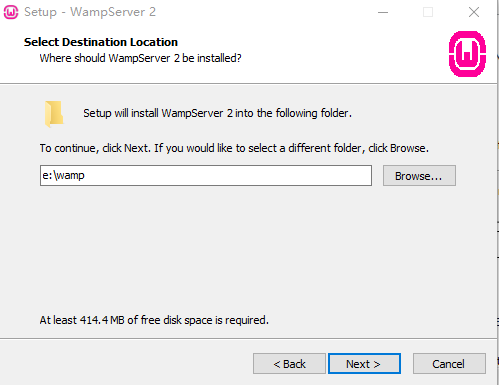
⑷设置附加任务。这里两个的选,点击Next。
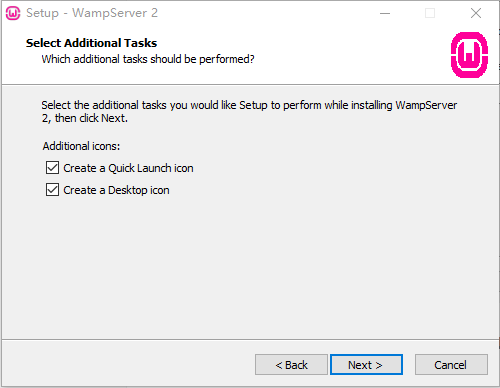
⑸直接点击

⑹等待一分钟左右,会提示你选择浏览器,默认是系统自带浏览器,根据自己爱好选择,我这里选择chrome.exe,点击打开。
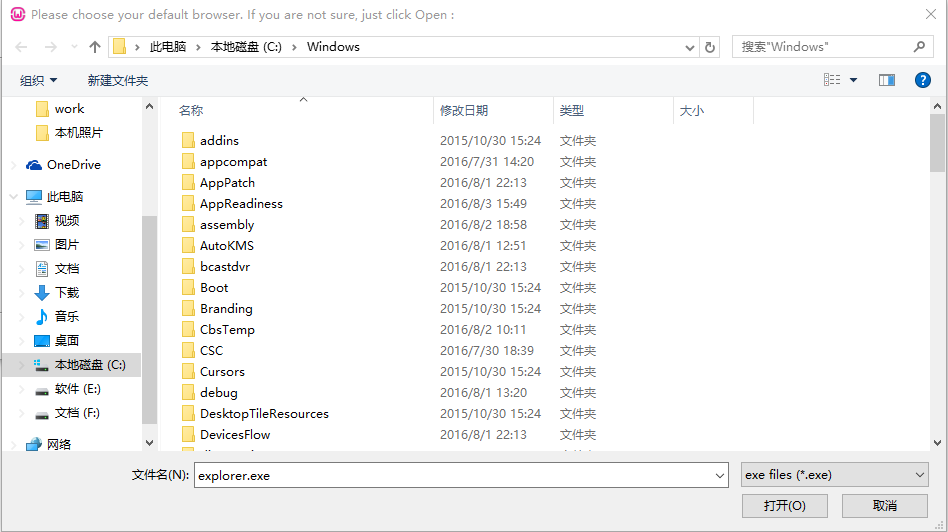
⑺这里SMTP使用默认的localhost,Eamil填写自己的邮箱。点击Next。

⑻点击完成。

⑼设置显示语言,现在可以在桌面上的图标栏中看到WampServer的logo。右击WampServer图标,将光标放在Language上,选择chinese。现在WampServer便设置成中文显示了。
⑽在浏览器地址栏中输入:http://localhost/如果出现下面页面则安装完成,你也可以左击图标栏中WampServer的图标,点击localhost,也可以显示这个页面,当然这里访问的是WampServer安装目录www下面的index.php页面,在www文件夹下面有两个页面,一个WampServer的图标,一个页面是刚才的测试WampServer是否安装成功的index.php,另外一个是测试mysql的testmysql.php页面,现在访问这个页面会报错,因为没有登录mysql。到这里WampServer安装好了,接下来安装mysql数据库。

mysql数据库的安装
⑴mysql的安装这里不多说了,网上有很多安装教程,这里我推荐一个好的安装教程http://blog.csdn.net/longyuhome/article/details/7913375
Notepad++的安装
notepad++安装很简单,基本是点击Next。
现在php的学习环境搭建好了。这个环境是用来初步学习PHP的。下一篇文章用记事本写一个简单的增删改查。
php服务器组件:因为php服务器组件包含了PHP,Apache,Myslq等服务,便于初学者使用。如果是window系统推荐使用WampServer,如果是Mac OS可用XAMPP(当然window也可以) ,我这里使用的是WampServer。WampServer官网下载地址:http://www.wampserver.com/。我的云盘中的下载地址:链接: https://pan.baidu.com/s/1dE4dN5f 密码: brbp(链接中包括Mysql安装包).
编辑器:初学者建议使用记事本,有助于学习。这里使用的是Notepad++,官网下载地址:https://notepad-plus-plus.org/。
2.下载好WampServer,notepad++,mysql后,开始安装。
WampServer的安装:
⑴双击执行下载好的wampserver_X86_2.5.1455519048.exe文件,如图,点击Next。

⑵ 选择I accept the agreement,点击Next。

⑶选择要安装的目录,默认为c:\wamp。我这里安装在e:\wamp。点击Next。
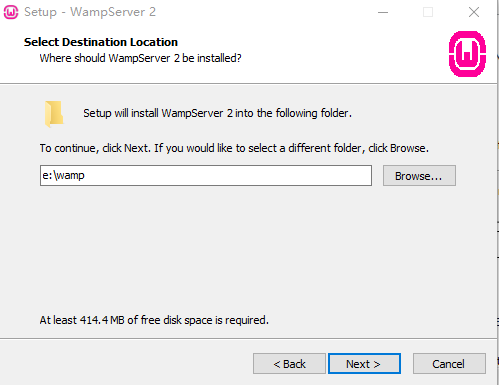
⑷设置附加任务。这里两个的选,点击Next。
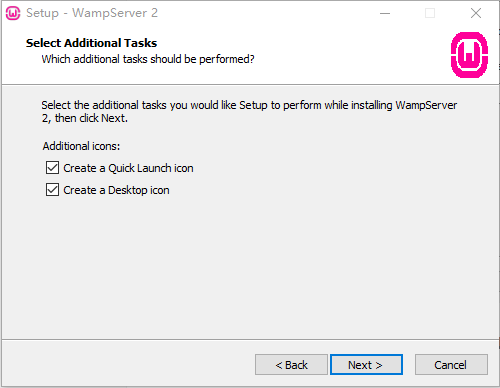
⑸直接点击

⑹等待一分钟左右,会提示你选择浏览器,默认是系统自带浏览器,根据自己爱好选择,我这里选择chrome.exe,点击打开。
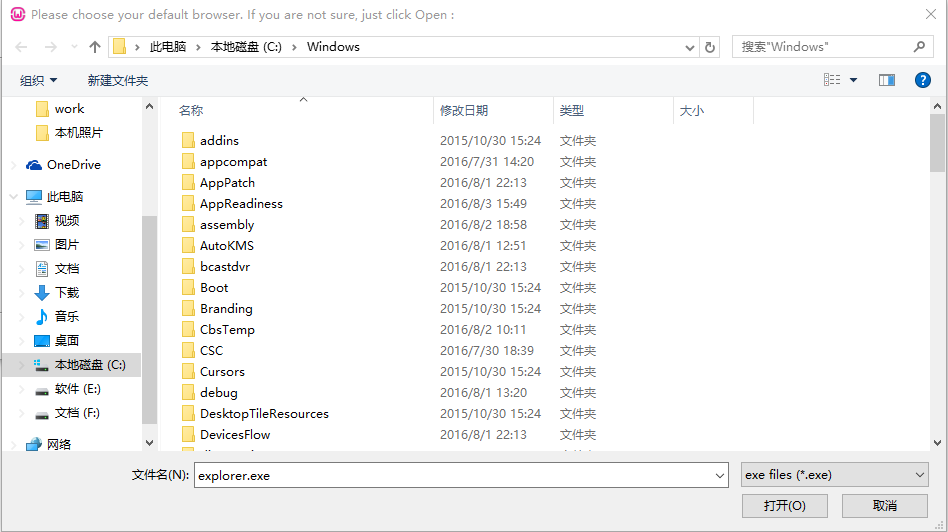
⑺这里SMTP使用默认的localhost,Eamil填写自己的邮箱。点击Next。

⑻点击完成。

⑼设置显示语言,现在可以在桌面上的图标栏中看到WampServer的logo。右击WampServer图标,将光标放在Language上,选择chinese。现在WampServer便设置成中文显示了。
⑽在浏览器地址栏中输入:http://localhost/如果出现下面页面则安装完成,你也可以左击图标栏中WampServer的图标,点击localhost,也可以显示这个页面,当然这里访问的是WampServer安装目录www下面的index.php页面,在www文件夹下面有两个页面,一个WampServer的图标,一个页面是刚才的测试WampServer是否安装成功的index.php,另外一个是测试mysql的testmysql.php页面,现在访问这个页面会报错,因为没有登录mysql。到这里WampServer安装好了,接下来安装mysql数据库。

mysql数据库的安装
⑴mysql的安装这里不多说了,网上有很多安装教程,这里我推荐一个好的安装教程http://blog.csdn.net/longyuhome/article/details/7913375
Notepad++的安装
notepad++安装很简单,基本是点击Next。
现在php的学习环境搭建好了。这个环境是用来初步学习PHP的。下一篇文章用记事本写一个简单的增删改查。
相关文章推荐
- 手把手教您搭建Apache下的PHP环境
- Win98搭建调试ASP,PERL,PHP三种环境
- 推荐一个比较不错简单的php运行平台软件PHPnow 搭建 PHP 环境[安装图文教程]
- PHP编辑测试环境的搭建-懒人选择
- Ubuntu 7.1 server从无到有搭建jsp/php/rails全能WEB生产环境(三)
- 搭建Windows下基于Eclipse的PHP开发环境
- PHP:windows下使用zend studio及相关产品搭建php调试环境
- Joomla的安装及PHP环境搭建
- Joomla的PHP环境搭建1
- Ubuntu 7.1 server从无到有搭建jsp/php/rails全能WEB生产环境(六)
- Apache+PHP+MySQL环境搭建笔记
- linux下php+mysql开发环境搭建笔记
- Linux一键搭建PHP环境
- PHP环境搭建软件介绍
- 搭建Windows下基于Eclipse 的 PHP 开发环境
- PHP环境搭建最新方法
- 搭建Windows下基于Eclipse 的 PHP 开发环境
- Windows下基于Apache服务器的PHP环境搭建
- Ubuntu 7.1 server从无到有搭建jsp/php/rails全能WEB生产环境(二)
- Ubuntu 7.1 server从无到有搭建jsp/php/rails全能WEB生产环境(七)
